
+- انجمن های تخصصی پی سی مرورگر (https://p30mororgar.ir/forum)
+-- انجمن: نرم افزار (https://p30mororgar.ir/forum/forum-158.html)
+--- انجمن: کرک ها و مباحث مربوط به آن (https://p30mororgar.ir/forum/forum-162.html)
+---- انجمن: آموزش نرم افزارها (https://p30mororgar.ir/forum/forum-227.html)
+---- موضوع: چگونه از تمام اطلاعات مرورگرها بک آپ بگیریم؟ (/thread-395.html)
چگونه از تمام اطلاعات مرورگرها بک آپ بگیریم؟ - Admin - 10-05-2013
بیشتر افراد به هنگام وبگردی و کار با اینترنت اطلاعات زیادی را در مرورگرهایشان ذخیره می کنند. اطلاعاتی نظیر ذخیره ی پسوردها گرفته تا بوک مارک کردن سایت های محبوب! حال بعضی ها هم هستند که همزمان از چند مرورگر استفاده می کنند. در چنین شرایطی حفظ و نگهداری اطلاعات ذخیره شده کار نسبتا دشواری به نظر می رسد. ولی خوشبختانه تمام این مشکلات با وجود نرم افزاری که در ادامه مطلب به آن خواهیم پرداخت، پایان یافته است! در ادامه مطلب با ما باشید تا به سادگی از تمامی اطلاعات مرورگرتان بک آپ تهیه کنید.
در ادامه نرم افزاری را که در گذشته در پی سی مرورگر به شما معرفی کردیم، به درخواست دوستان عزیز آموزش تصویری کامل این نرم افزار را برای شما به منتشر کردیم.
مراحل:
پشتیبان گیری اطلاعات مرورگر شما:
1- پیکربندی مرورگر خود را در صورتی که دوست دارید.
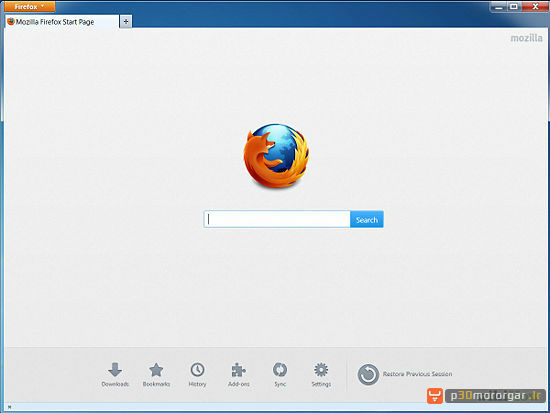
2- دانلود کنید نرم افزار FavBackup (بدون نیاز نصب است).
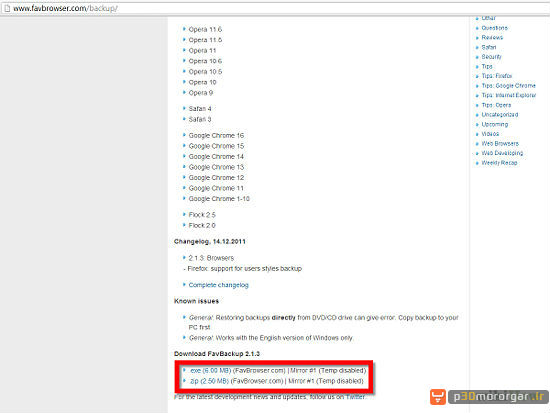
3- آن را راه اندازی کنید.
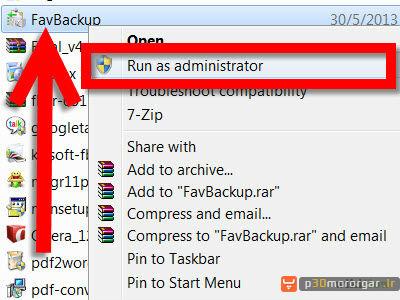
4- مرورگر مورد علاقه خود را برای پشتیبان گیری انتخاب کنید.
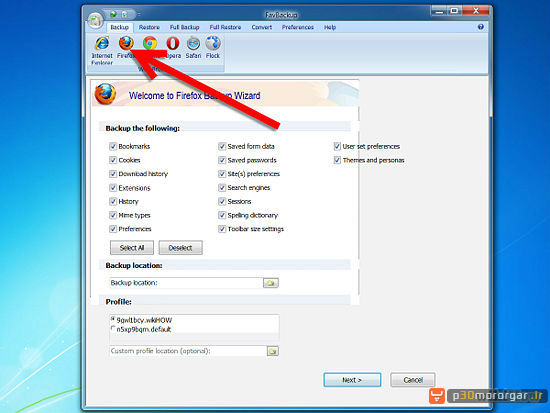
انتخاب کنید چه تنظمیاتی را برای تهیه پشتیبان می خواهید.
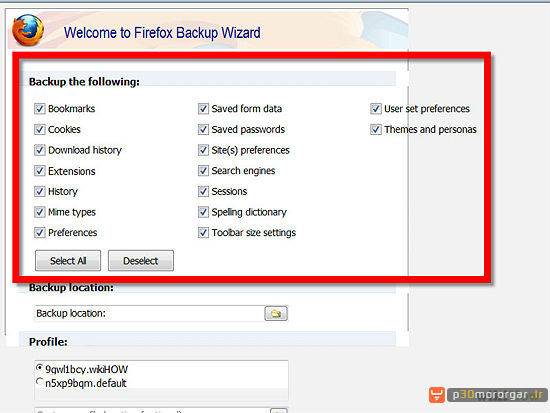
محل پشتیبان را انتخاب کنید (فقط یک پوشه جدید ایجاد کنید) و روی Next کلیک کنید.
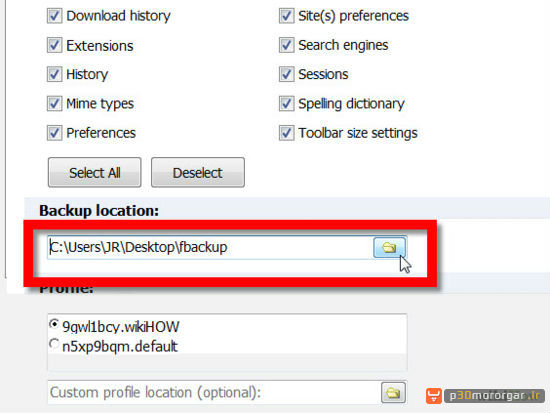
5- روی Next کلیک کنید. این برنامه در حال حاضر از فایل های شما نسخه پشتیبان تهیه می کتد.
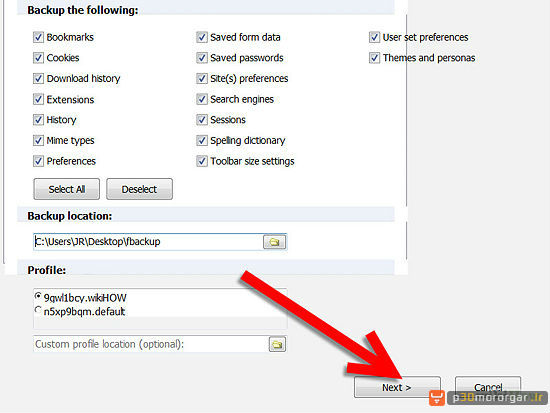
6- کلیک کنید روی "Finish".
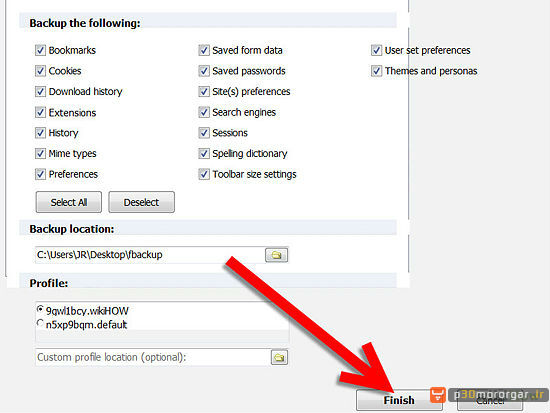
7- آن را در جای امن نگه دارید.
بازگرداندن اطلاعات مرورگر شما:
1- باز کنید نرم افزار FavBackup.
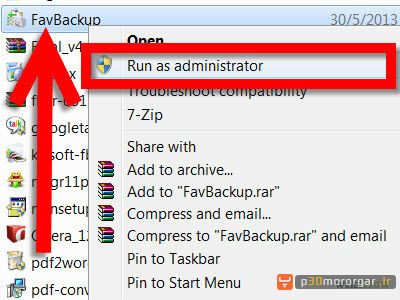
2- کلیک کنید بر روی بازگرداندن "Restore".
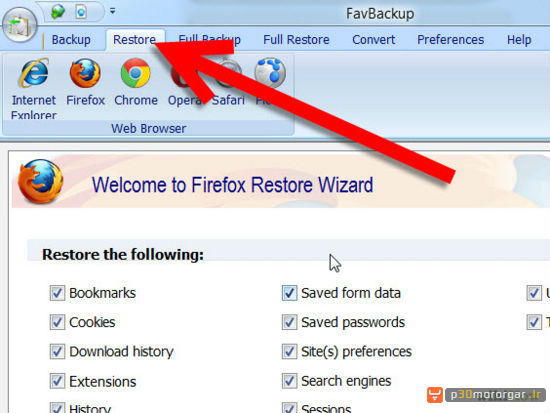
3- مرورگر وب خود را انتخاب کنید.
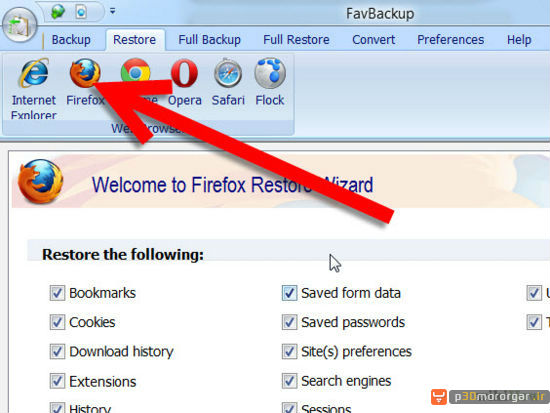
داده هایی که شما می خواهید برای بازگرداندن را انتخاب کنید.
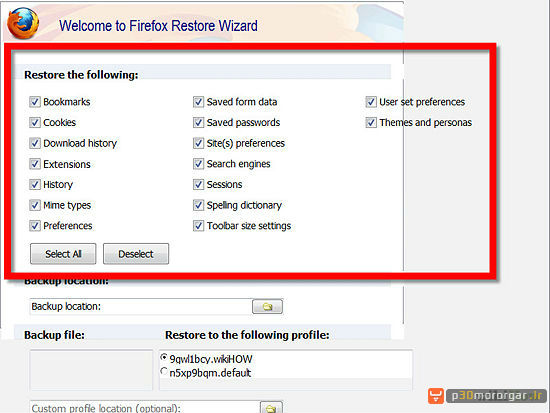
پوشه پشتیبان گیری خود را انتخاب کنید.
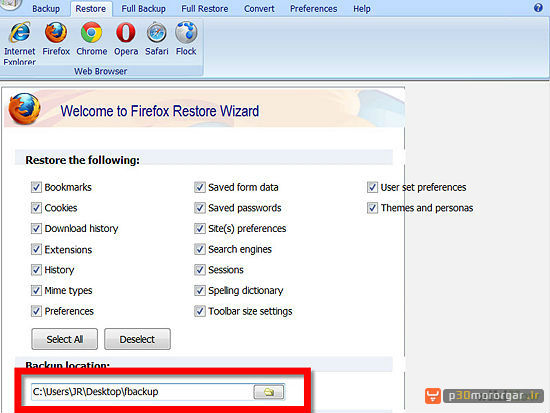
4- روی Next کلیک کنید.
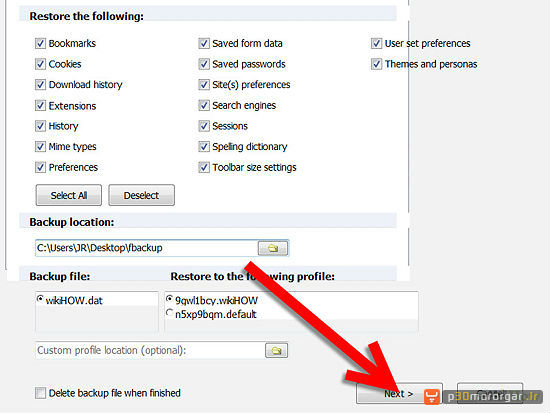
5- کلیک کنید روی "Finish".
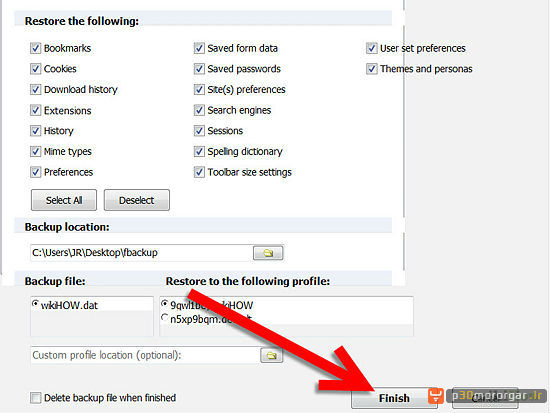
نکته:
در ضن شما برای امنیت بیشتر می توانید از سر برگ Prefernces تیک گزینه Set Password for Backup را زده و بعد از زدن Finish از شما یک رمز درخواست میکند که شما میتوانید رمز خود را بر روی فایل بکاپ ست کرده و هنگام بازیابی آن را وارد نمایید.
حال برای اینکه فایل بکاپ را بازیابی کنید باید بعد از اجرای برنامه مانند قبل روی Restore Backup کلیک کنید.
 دانلود نرم افزار FavBackup
دانلود نرم افزار FavBackup